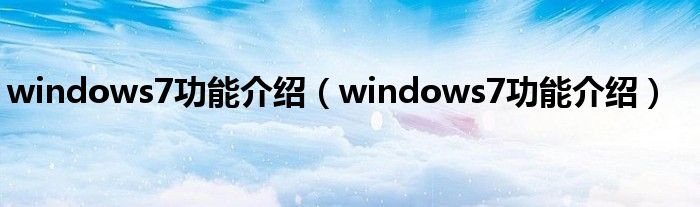
大家好,精选小编来为大家解答以上的问题。windows7功能介绍,windows7功能介绍很多人还不知道,现在让我们一起来看看吧!
你用的是win7吗?你知道如何充分利用win7吗?(令人大开眼界)
Win7比VISTA好,因为它有许多新功能。不幸的是,其中一些功能不容易被人们发现,所以我们创建了一些最重要的技能和技巧的列表,并一步一步地向您介绍它们。
1.电脑安全防护
我很少让别人用我的电脑,因为我怕他们把我的电脑弄得乱七八糟,但似乎微软也为我考虑到了这一点,顺便解决了这个问题。PC Safeguard不会让任何人搞乱你电脑的设置,因为当他们注销后,所有设置都会恢复正常。当然,他不会恢复你自己的设置,你唯一需要做的就是定义其他用户的权限。
要使用PC Safeguard,首先控制面板-用户帐户,然后创建一个新帐户,然后选择“启用PC Safeguard ”,然后确认。然后你就可以安心的让别人用你的电脑了,因为什么都不会改变,包括设置,下载软件,安装程序。
2.屏幕校准屏幕校准
好在win7有显示器校准向导的功能,可以让你适当调整屏幕亮度,浏览照片和文字不会有任何问题。以前的问题包括,一张照片在一台电脑上看起来很漂亮,很耀眼,但在另一台电脑上看起来很丑。现在问题解决了,只要你按住WIN R然后输入‘DCCW’。
3.AppLocker应用控制策略
如果您经常与他人共享您的计算机,然后您想限制他们使用您的程序、文件或文档。AppLocker工具会给你一些选项,防止别人接近你的可执行程序,windows安装程序,脚本,特殊出版物和路径。要做到这一点,只需按住WIN键并按R,然后在本地策略组编辑器中输入GPEDIT.msc,计算机配置- windows设置-安全设置-应用程序控制策略,右键单击其中一个选项(可执行文件、安装或脚本)并创建一个新规则。它会让你不再头疼。
4.刻录图像镜像刻录
我们都被windows下的镜像刻录困扰过,因为他没有这个功能,所以他得有一个独立的刻录软件。随着windows7的到来。这些问题都不存在了。我们所需要做的就是双击ISO镜像,并将其刻录到您的CD或DVD中。
5.显示空的可移动驱动器来播放空白的可移动设备
默认情况下,Windows7不会自动播放空白移动设备,因此如果您连接一个空白移动设备
在你的电脑上,不用担心,只需点击工具-文件夹选项-查看-取消选择“隐藏电脑文件夹中的空驱动器”。
这是一个坏主意,不应该作为默认设置,因为没有经验的用户很难知道(理解)。
6.将当前窗口停靠在屏幕左侧将当前窗口停靠在屏幕左侧。
这个新功能看起来很有用,因为有时候,我们会被屏幕上浮动的疯狂窗口所困扰,很难把它们都放到一边。现在我们可以通过使用键盘快捷键轻松做到这一点。按WIN left键使其向屏幕左侧倾斜。
将当前窗口停靠在屏幕右侧将当前窗口停靠在屏幕右侧
按WIN right按钮将车窗推到右边。
8.显示或隐藏浏览器预览面板显示或隐藏浏览预览面板。
按ALT P隐藏或显示预览窗口进行浏览。
9.在其他窗口顶部显示小工具在其他窗口顶部显示小工具
按ALT G
10.背景照片幻灯片放映幻灯片放映桌面背景图片
如果你和我一样很懒或者很无聊,那么你就会时不时的更换桌面背景,浪费很多时间。现在你不再需要这样做了,因为你可以设置幻灯片放映。右键单击桌面-个性化-桌面背景,按住CTRL的同时选择图片。然后可以选择播放图片的时间间隔,选择随机播放还是连续播放。
11.缩小任务栏使任务栏变小。
如果你认为任务栏在你的屏幕上占了太多的空间,你可以选择让图标变小。为此,右键单击开始按钮,选择属性-选择任务栏中的“使用小图标”。
12.合并任务栏图标合并任务栏图标
如果打开很多窗口或程序,工具栏空间可能不够,需要像XP和vista一样合并。方法,右键单击开始按钮并选择属性-任务栏选择
13. Multi-threaded File Copy 多线程文件复制
如果你是个更高级使用者,你肯定听说过Robocopy(复制文件和目录的高级实用程序)。
现在它被包含在Win7当中,并且你可以通过命令行来执行多线程复制。你可以选择任意数目的线程,就像 "/MT[:n],它的数值范围在1到128之间 。
(在命令行 输入 ROBOCOPY /? 有具体用法)
14. Maximize Or Restore The Foreground Window 最大化或者恢复前台窗口
按WIN + 上
15. Minimize The Active Window 最小化激活窗口
按WIN+下
16. Activate The Quick Launch Toolbar 激活快速启动栏
当你在使用WIN7时,你可能会想念那个在XP和VISTA中看起来很有用的快速启动栏。 幸运的是,你可以通过几个很快的步骤把它给找回来。 右键单击任务栏--工具栏--新工具栏 在空白处输入"%UserProfile%AppDataRoamingMicrosoftInternet ExplorerQuick Launch",然后选择文件夹。 让他看起来像是在VISTA中一样, 右键工具栏--取消"锁定工具栏", 接着右键点击分离和取消 "显示标题" 和 "显示文本"。 最后 右键单击工具栏并且选中"显示小图标" 你就完成了。
17.Preview Photos In Windows Explorer 在资源管理器中显示预览
在资源管理器窗口 按ALT+P 预览窗口就应该出现在右侧了。
18. Desktop Magnifier 桌面放大镜
按 WIN+ 加号或者减号来进行放大或者缩小。 你可以缩放桌面上的任何地方,你还可以配置你的放大镜。 你能选择反相颜色,跟随鼠标指针, 跟随键盘焦点或者文本的输入点。
19. Minimize Everything Except The Current Window 最小化所有除了当前窗口 按win+Home
20. TroubleShoot Power Management 电源管理故障排除
WIN7可以告诉你的系统用了多少电或者为你提供关于电源使用以及每个程序和设备的相关问题的详细信息。 你可以使用以下这个方法去优化你的电池,延长它的使用寿命。 按 WIN+R 输入POWERCFG -ENERGY -OUTPUT PATHFILENAME 一分钟后就会生成一个
energy-report.html文件在你设定的文件夹内。(例如 POWERCFG -ENERGY -output c: 一种后会在C盘根目录下生成energy-report.html 里面有详细的电源描述。)
21. Web Searches From Your Desktop 在你的桌面上进行网页搜素
WIN7允许你通过一个附加的免费下载的接口来寻找在线资源。 例如, 登录
/flickrsearch 下载flicker的接口。之后, 你应该会看到
Flicker Search 在你的搜索文件夹里并且你将可以在你桌面上进行搜索而不用打开网页。
22. Add Videos To Your Start Menu 在开始菜单中添加视频
如果你曾寻求一种更快的方式去找到你的视频,现在WIN7给了你一个答案。 右键单击开始--属性--开始菜单--自定义 然后设置视频为 "以链接的形式显示"就完成了。
23. Shift The Window From One Monitor To Another 在不同的显示器之间切换窗口 如果你同时使用两个或者更多的显示器, 那么你可能会想把窗口从一个移动到另一个中去。这里有个很简单的方法去实现它。 所有要做的就是 按WIN+SHIFT+左或者右, 这取决于你想要移动到哪个显示器中去。
24.Custom Power Button 制定电源按钮
如果你很少关闭你的电脑,但是你会时常的重启它或者让它睡眠,那么在这里你有一种选择就是用其他的行为来取代你的关机按钮。 右键单击开始--属性--电源按钮动作 然后你就可以在所给的选项中随意的选择了。
25.Easily Add A New Font 轻松添加新字体
现在添加一个新的字体要比以前更加容易了。 只需要下载你所需要的字体, 双击它,你就会看到安装按钮了。
26. Stretch The Window Vertically 垂直伸展窗口
你可以用WIN+SHIFT+上 来最大化垂直伸展你的当前窗口。 WIN+shift+下来可以恢复它。
27. Open Windows Explorer 打开windows资源浏览器
按WIN+E打开新的windows资源浏览器
28. Create A New Instance Of The First Icon In The Taskbar 创建一个新的任务栏的第一个图标的进程
按WIN+1 可以用来打开一个新的任务栏上第一个图标。 这个功能在一些情况下真的很有用。
29. Windows Action Center windows行动中心
windows行动中会给你提供你的电脑的重要信息, 例如杀毒状态,升级,发现故障和提供一个计划备份功能。 控制面板--系统和安全--行动中心
30. Windows Troubleshooting Platform Windows 故障发现平台
这个平台可以帮你解决很多你可能会遇到的问题, 比如网络连接, 硬件设备, 系统变慢等等。你可以选择你要诊断的问题,他将同时给你关于这些问题的一些说明,它们真正的给你提供帮助, 这提供很多可行的选项,指导和信息, 所以尝试在按win之后输入 "troubleshoot"或者 "fix" 。
31. Turn Off System Notifications 关闭系统通知
系统通知通常会打扰你并且它们经常是没用的,所以你可能想关闭他们其中的一些。 你可以在WIN7中双击控制面板中的通知区域图标来实现它。 在这里,你可以改变行动中心,网络,声音,windows资源浏览器,媒体中心小程序托盘和windows自动升级的通知和图标。
32. Turn Off Security Messages 关闭安全信息
要关闭安全信息你要进入 控制面板--系统和安全--行动中心--改变行动中心设置 然后你可以关闭一些通知,包括windows升级,网络安全设置,防火墙,间谍软件和相关保护,用户帐户控制,病毒防护,windows备份, windows问题诊断, 查找更新。
33. Cycle Through The Open Programs Via The Taskbar's Peek Menu 循环查看任务栏上打开的程序。
这似乎和ALT+TAB差不多, 但是仅仅是那些打开的在边栏上方的菜单,看起来不是很实用。 可以 按WIN+T 来体验一下。
34. Run A Program As An Administrator 以管理员身份运行一个程序
当你打开一个程序的同时按住CTRL+SHIFT 就能以管理员权限去运行它。
35. Same Program Windows Switching 相同程序切换
如果你有很多程序正在运行, 只要按住CTRL的同时单击它的图标 ,它就会循环在所有的程序中。
36. Auto Arrange Desktop Icons 自动排列桌面图标
你现在可以忘记右键然后点击自动排列这种方式了, 你只需要按住F5一小会, 图标就会自动排列了。
37. Encrypt Removable USB Drives 加密移动USB设备
加密USB设备从来没这么简单过, 现在你可以右键点击可移动设备然后选择启动BITLOCKER。
38. Turn Off Smart Window Arrangement 关闭智能窗口排列
本文到此结束,希望对大家有所帮助。
